Een grote poster over meerdere pagina's afdrukken
U kunt de afdrukgegevens van één pagina vergroten en deze over meerdere vellen papier afdrukken. Wanneer de uitgevoerde vellen worden samengevoegd, vormen zij een groter afdrukformaat zoals een poster.
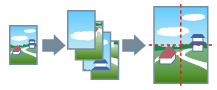
Dit onderwerp introduceert eveneens de afdrukinstelling Poster en uitvoervoorbeelden.
Posters afdrukken uitvoeren
1.
Open het tabblad [Indeling].
2.
Selecteer [Poster] → geef het aantal delen op.
Als u [Aangepast] hebt geselecteerd, geef dan respectievelijk het aantal rijen en het aantal kolommen in het dialoogvenster [Aangepast aantal rijen en kolommen voor Poster opgeven] in.
Als u gegevens zoals het af te drukken paginabereik, afdrukken met randen, enzovoort, wilt instellen, doorloopt u de volgende procedure.
3.
Klik op [Details].
4.
Stel in het dialoogvenster [Posterinstellingen] alle noodzakelijke items in.
5.
Klik op [OK].
Afdrukinstelling Poster en uitvoervoorbeelden
Hier ziet u een aantal instellingsvoorbeelden en uitvoerresultaten betreffende het afdrukken van posters. Deze instellingsvoorbeelden worden indien gewenst samen met de instelstatus weergegeven in het dialoogvenster [Posterinstellingen].
Instellingsvoorbeeld 1.
Tabblad [Algemeen] > [Afdrukstand]: [Staand]
Tabblad [Indeling] > [Poster]: [1 x 2]
Uitvoerresultaat
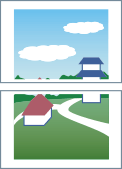
Instellingsvoorbeeld 2.
Tabblad [Algemeen] > [Afdrukstand]: [Staand]
Tabblad [Indeling] > [Poster] > [Aangepast]: stel 3 in voor [Aantal rijen] en 2 voor [Aantal kolommen]
Uitvoerresultaat
Als dialoogvenster [Posterinstellingen] > [Vellen 90 graden rechtsom] > [Aan] of [Auto] is geselecteerd
Als u [Auto] selecteert, zijn de pagina's georiënteerd in de richting waarin de afgedrukte gegevens worden afgedrukt breder. In dit voorbeeld is de oriëntatie dezelfde dan wanneer [Aan] is geselecteerd.
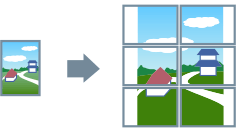
Als dialoogvenster [Posterinstellingen] > [Vellen 90 graden rechtsom] > [Uit] is geselecteerd
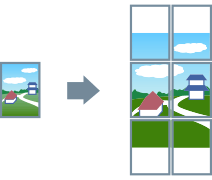
Instellingsvoorbeeld 3.
Tabblad [Indeling] > [Poster]: [2 x 2]
Gedetailleerde instellingen in het dialoogvenster [Posterinstellingen]
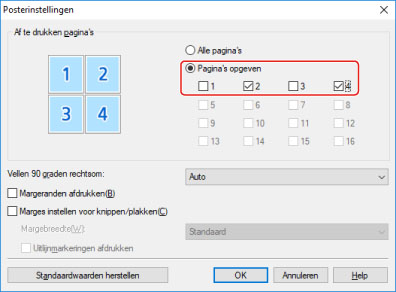
Uitvoerresultaat
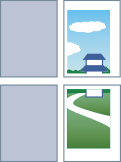
Instellingsvoorbeeld 4.
Tabblad [Indeling] > [Poster]: [2 x 2]
Gedetailleerde instellingen in het dialoogvenster [Posterinstellingen]
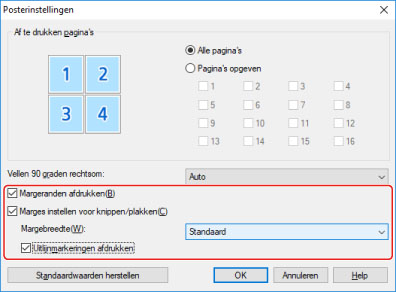
Uitvoerresultaat
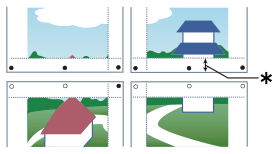
Legenda
Onderbroken lijn: rand
 : markering plakken
: markering plakken : markering snijden
: markering snijden : Margebreedte
: Margebreedte